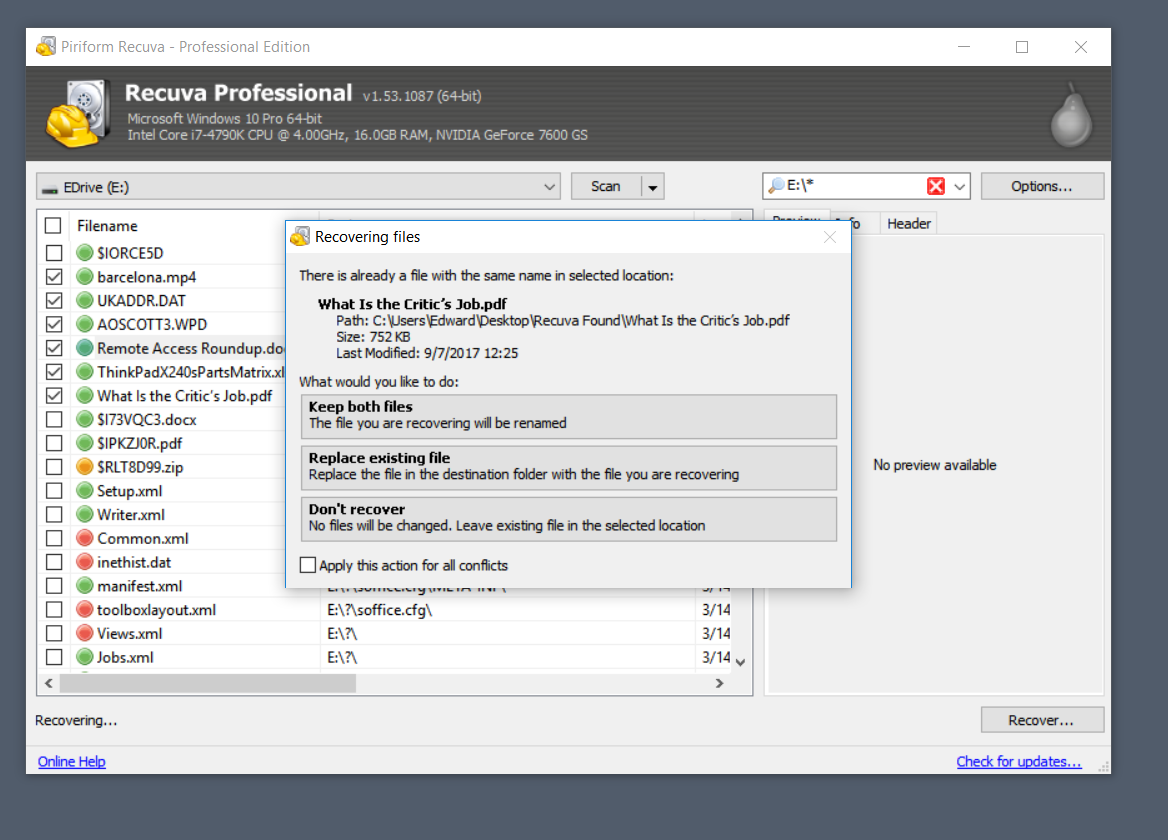
A Recuva File Recovery Slim egy rendkívül hatékony, ingyenes fájlhelyreállító szoftver, amelyet az adatvesztés problémájának megoldására terveztek. Ez a program lehetővé teszi a felhasználók számára, hogy könnyedén visszaállítsák a törölt fájlokat, akár véletlen törlés, akár formázás következtében. Ebben a részletes útmutatóban bemutatjuk, hogyan töltheted le, telepítheted és használhatod a Recuva-t a fájlok helyreállításához.
Miért válaszd a Recuva File Recovery Slim-t?
A Recuva File Recovery Slim számos előnnyel rendelkezik, amelyek miatt érdemes ezt a programot választani:
- Ingyenes verzió: A Recuva ingyenes, de a Pro verzió extra funkciókat is kínál.
- Könnyen használható: A felhasználói felület intuitív, így kezdők számára is ideális.
- Magas helyreállítási arány: A Recuva képes a törölt fájlok széles spektrumának helyreállítására.
- Portabilitás: A Slim verzió telepítés nélkül is használható, így ideális USB meghajtón való tárolásra.
Recuva File Recovery Slim letöltése
A Recuva letöltése gyors és egyszerű. Kövesd az alábbi lépéseket, hogy a legfrissebb verziót letölthesd:
- Látogass el a Recuva hivatalos weboldalára.
- Kattints a „Download” (Letöltés) gombra, és válaszd a Slim verziót.
- Mentsd le a telepítőfájlt a számítógépedre.
Recuva File Recovery Slim telepítése
Miután letöltötted a telepítőfájlt, kövesd az alábbi lépéseket a program telepítéséhez:
- Nyisd meg a letöltött fájlt (pl. „recuva-slim.exe”).
- Olvasd el a licencszerződést, majd kattints a „Install” (Telepítés) gombra.
- A telepítés folyamata során kövesd a képernyőn megjelenő utasításokat.
- Válaszd ki, hogy szeretnéd-e elindítani a programot a telepítés befejezése után.
A Recuva használata fájlok helyreállításához
Miután telepítetted a Recuva-t, készen állsz a fájlok helyreállítására. A következő lépésekkel tudod elvégezni a folyamatot:
- Indítsd el a Recuva-t.
- A program első indításakor megjelenik egy varázsló, amely segít a fájlok helyreállításában. Válaszd ki, hogy milyen típusú fájlokat szeretnél helyreállítani (pl. képek, dokumentumok stb.).
- Válaszd ki a helyet, ahol a fájlokat törölték (pl. a kosárból, helyi meghajtóról, USB-ről stb.).
- Kattints a „Scan” (Keresés) gombra a keresési folyamat elindításához.
A fájlok helyreállítása
Miután a Recuva befejezte a keresést, megjelenik egy lista a törölt fájlokról. A következő lépésekkel tudod helyreállítani a szükséges fájlokat:
- Átnézheted a listát, és kiválaszthatod a helyreállítani kívánt fájlokat.
- Kattints a „Recover” (Helyreállítás) gombra.
- Válaszd ki a mappát, ahová a helyreállított fájlokat szeretnéd menteni.
- Kattints az „OK” gombra, és a Recuva megkezdi a fájlok helyreállítását.
Haladó lehetőségek
A Recuva rendelkezik néhány haladó beállítással is, amelyek segíthetnek a fájlok helyreállításának optimalizálásában:
- Deep Scan: Ha a gyors keresés nem találja meg a fájlokat, használhatod a mélyreható keresést, amely alaposabb vizsgálatot végez.
- Fájlok biztonságos törlése: Ha biztosra szeretnél menni, hogy egy fájl véglegesen törlődik, a Recuva segítségével biztonságosan eltávolíthatod.
Tippek a fájlok helyreállításához
Íme néhány tipp, hogy maximálisan kihasználhasd a Recuva lehetőségeit:
- Ne használd a törölt fájlok helyét: Ha egy fájlt törölsz, próbálj meg ne írni új adatokat ugyanarra a helyre, mert ez csökkentheti a helyreállítási esélyeket.
- Rendszeres biztonsági mentés: Készíts rendszeres biztonsági mentést fontos fájljaidról, hogy elkerüld az adatvesztést.
Összefoglalás
A Recuva File Recovery Slim egy nagyszerű megoldás a törölt fájlok helyreállítására, amely mind a kezdők, mind a haladó felhasználók számára könnyen használható. Az ingyenes verzió elegendő a legtöbb felhasználó igényeinek kielégítésére, és a program számos hasznos funkciót kínál a fájlok visszaszerzésére. Ne habozz, töltsd le még ma, és tedd meg az első lépést a fájljaid biztonsága érdekében!
